Autor:
Laura McKinney
Dátum Stvorenia:
6 Apríl 2021
Dátum Aktualizácie:
26 V Júni 2024
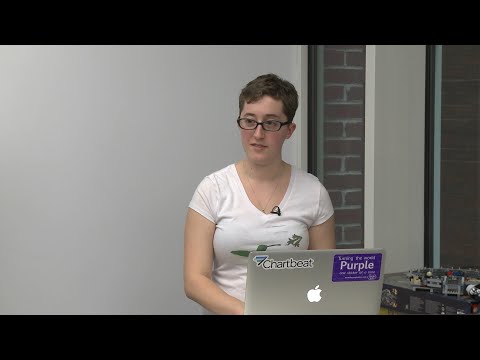
Obsah
Máte ťažkosti s načítaním webových stránok s množstvom interaktívnych prvkov (napr. Webové stránky elektronického obchodu)? Väčšina z týchto prvkov využíva technológiu JavaScript, výkonný skriptovací jazyk pre webové stránky. Všetky prehliadače Android majú predvolene povolený JavaScript. Ak je funkcia vo vašom zariadení náhodne deaktivovaná alebo ste ju vypli a zabudli ste ju znovu otvoriť, pozrite si krok 1 nižšie, kde sa dozviete, ako povoliť JavaScript.
Kroky
Metóda 1 z 3: V predvolenom prehliadači
Otvorte prehliadač.
- V závislosti od verzie systému Android alebo výrobcu telefónu, ktorý používate, sa môže prehľadávač nazývať „Prehliadač“ alebo „Internet“. Kliknutím na ikonu aplikácie ju otvoríte.
- Ak na ploche nenájdete ikonu prehliadača, skontrolujte ju v zásuvke aplikácie Zásuvka aplikácií.

Kliknite na tlačidlo Ponuka.- Tlačidlo Menu sa zvyčajne nachádza na telefóne alebo môžete klepnúť na ikonu Menu v pravom hornom rohu prehliadača.
Kliknite na položku Nastavenia.
- Táto možnosť je zvyčajne v dolnej časti ponuky tlačidla Menu. Otvorí sa okno s nastaveniami prehliadača.

Kliknite na možnosť Rozšírené.- Otvorí sa zoznam rozšírených možností prehľadávača.
Začiarknite políčko „Povoliť JavaScript“.
- Po začiarknutí tohto políčka je vo vašom prehliadači povolený JavaScript. Z ponuky Nastavenia môžete vystúpiť. Ak chcete použiť nové nastavenia, znova načítajte stránky, ktoré si práve prezeráte.
Metóda 2 z 3: V prehliadači Google Chrome

Otvorte prehliadač Google Chrome.- Ak namiesto existujúceho prehliadača Android používate prehliadač Chrome, budete musieť v ponuke nastavení prehliadača Chrome povoliť JavaScript. Aplikácie Chrome sú zvyčajne umiestnené na ploche alebo v zásuvke aplikácií.
- Niektoré zariadenia s Androidom majú zvyčajne predvolený prehliadač predinštalovaný.
Kliknite na tlačidlo Ponuka.
- Toto tlačidlo je umiestnené v pravom hornom rohu obrazovky prehliadača a má tvar troch vertikálne usporiadaných bodiek.
- Ak je váš telefón vybavený tlačidlom Menu, môžete naň klepnúť.
Kliknite na Nastavenia.
- Táto možnosť sa nachádza v dolnej časti ponuky. Možno budete musieť rolovať nadol, aby ste ho našli.
Kliknite na „Nastavenia obsahu“.
- V ponuke Nastavenia sa v časti Rozšírené nachádza možnosť „Nastavenia obsahu“.
Začiarknite políčko „Povoliť JavaScript“.
- Po začiarknutí tohto políčka bude vo vašom prehliadači povolený JavaScript, môžete opustiť ponuku Nastavenia. Ak chcete použiť nové nastavenia, znova načítajte stránky, ktoré si práve prezeráte.
Metóda 3 z 3: V prehliadači Mozilla Firefox
Otvorte prehliadač.
- Ak namiesto predvoleného prehliadača Android používate Firefox, budete musieť povoliť JavaScript cez konfiguračnú stránku, pretože toto nastavenie nie je v bežných ponukách viditeľné. Aplikácie Firefox sú zvyčajne umiestnené na ploche alebo v zásuvke aplikácií.
Otvorte stránku Konfigurácia.
- Pretože prehľadávač Firefox skryje nastavenia JavaScriptu, musíte nastavenia zmeniť na skrytej stránke Konfigurácia. Klepnite na panel s adresou a zadajte text o: konfigur otvoríte stránku Konfigurácia.
- Buďte opatrní, pretože zmeny vykonané na tejto stránke môžu poškodiť váš prehliadač, robte to preto opatrne.
Nájdite JavaScript.
- Stránka Konfigurácia má veľa kategórií, takže môžete rýchlo nájsť kľúčové slová v jazyku JavaScript. V hornej časti konfiguračnej stránky je vyhľadávací panel. Potom, čo vstúpite javascript, výsledky sa zobrazia v hlavnom okne.
Nájdite možnosti „javascript.enabled“.
- Toto je zvyčajne druhá možnosť v zozname výsledkov, ktorá sa zobrazí pri hľadaní kľúčového slova „javascript“.
Povoľte JavaScript.
- Kliknutím na túto možnosť zobrazíte tlačidlo Prepnúť. Kliknutím na tlačidlo Prepnúť zmeníte text z „nepravdivého“ na „pravý“. JavaScript je teda povolený, ale na to, aby ste mohli zmeny použiť, bude pravdepodobne potrebné znova načítať aktuálne zobrazené stránky.
Rada
- Ak web v systéme Android nefunguje správne, je možnosť JavaScript pravdepodobne vypnutá.
Výstraha
- Pred prístupom na web, ktorý vyžaduje JavaScript, musíte skontrolovať, či je táto možnosť povolená, aby web správne fungoval.



